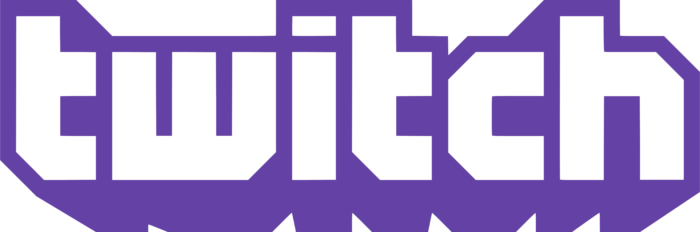Sé que es difícil reconocerlo pero, por mucho que nos guste el software libre, siempre hay alguno privativo que nos gusta más o al que nos hemos acostumbrado. Ese suele ser el caso de Microsoft Office, la suite de ofimática de Microsoft que más se usa en todo el mundo y que al fin y al cabo usamos más de lo que solemos reconocer. Uno de los motivos puede ser una interfaz más cuidada, pero esto lo podemos conseguir si usamos la interfaz Cinta de LibreOffice 5.3.
LibreOffice 5.3 fue lanzado hace unos días y entre sus novedades tenemos una nueva interfaz experimental que se asemeja a la interfaz de Microsoft Office. Pero antes de empezar a explicar cómo conseguirla tenemos que dejar bien claro que está disponible a partir de LibreOffice 5.3, una versión que aún no está disponible en los repositorios APT por defecto de Ubuntu. Sí lo está como paquete Snap, por lo que la mejor manera de probar la nueva versión es escribir el comando sudo apt snap libreoffice. Con la versión más actualizada, nos dispondremos a activar la interfaz Cinta.
Mejora la imagen de LibreOffice con la interfaz Cinta
Para activar la interfaz Cinta de LibreOffice 5.3+ haremos lo siguiente:
- No está de más recordar una vez más que tenemos que tener la v5.3 o posterior de LibreOffice. Si no la tenemos instalada podemos esperar a que suban la nueva versión a los repositorios APT de Ubuntu, ir a la web de LibreOffice, descargar e instalar el software o instalar el paquete Snap usando el comando que hemos mencionado anteriormente.
- El siguiente paso será abrir LibreOffice.
- En la pantalla principal, en donde podremos elegir qué tipo de proyecto iniciar, iremos a Herramientas/Opciones.
- A continuación, seleccionamos Avanzado, marcamos la opción “Activar funciones experimentales” y hacemos clic en Aceptar..

- Nos pedirá que reiniciemos LibreOffice. Lo hacemos.
- Una vez reiniciado, abriremos alguna de las aplicaciones del software. Por ejemplo, Writer.
- En Writer, hacemos clic en el menú Ver/Disposición de la interfaz y seleccionamos Cinta.

- Ya estaríamos usando la interfaz Cinta, pero aún podremos editar algunas opciones. En el menú Ver/Cinta podremos elegir entre tres opciones, pero la mejor sin duda es En pestañas.
¿Qué os parece la interfaz Cinta de LibreOffice 5.3?
Fuente: http://ubunlog.com/activar-interfaz-cinta-libreoffice-5-3/